报告资源使用情况
治理 Microsoft Power Platform 的一个关键原则是完全了解组织如何使用 Power Apps 和 Power Automate。 深入了解您的采用情况可以帮助您治理和保护您的平台、识别模式和培养创建者加快采用速度。
此部分中,将了解如何:
- 查看自带的监视功能。
- 检查服务和环境运行状况。
- 设置针对安全权限或合规性法规的警报。
- 执行典型操作以确保大众开发者环境的安全和健康。
有关监视、警报和熬做的自带工具属于以下类别:
Power Platform 管理中心提供用于执行管理任务的交互式体验。 这通常视为完成管理活动的主要途径。 从监视角度,此渠道大部分用于临时交互式发现。 此外,除了 Office 365 安全与合规中心之外,一些管理任务还需要访问 Microsoft 365(以前的 Office 365)管理中心。
PowerShell cmdlet 提供了一种使用 PowerShell 自动执行管理和监视任务的方法。 可以按顺序使用这些 cmdlet 以自动化多步骤管理操作。 请注意, Microsoft 通常首先以 cmdlet 的形式提供功能,然后在更高版本中的管理中心 UI 或管理和管理员连接器中提供相同的功能。
Management 和 Admin 连接器 提供了使用平台自己的工具来管理和监控自身的能力。 在超过 300 个可用自带连接器和审批流程功能中,有五个专门针对管理员的连接器:
- Power Automate 管理 是专门为帮助进行行政管理和监控而设计的。
- Power Automate for Admins 允许您执行典型的管理员操作,例如禁用或删除流。
- Power Apps for Admins 以设置此应用程序正在使用的特定连接器的权限 Power Apps 或对其设置权限。
- Power Apps 对于制作者,可由制作者自己使用,although 某些操作会覆盖管理任务,例如前面提到的应用 Power Apps 设置权限。
- Power Platform for Admins 对平台组件执行任务,例如创建环境或预置 Microsoft Dataverse 数据库或为特定环境创建数据丢失防护(DLP)策略。
卓越中心初学者工具包提供使用管理连接器的模板实施,带有一个可用于获取租户范围内的见解的 Power BI 仪表板。
监视存储容量附加产品
容量分析部分让您可以见识租户中的存储容量使用情况和可用性。 您可以在所有环境的这个完整视图中向下钻取到单个环境,以便在时间线视图中获取详细信息,如使用存储最多的实体。 登录 Power Platform 管理中心,然后在左侧导航窗格中选择分析>容量。
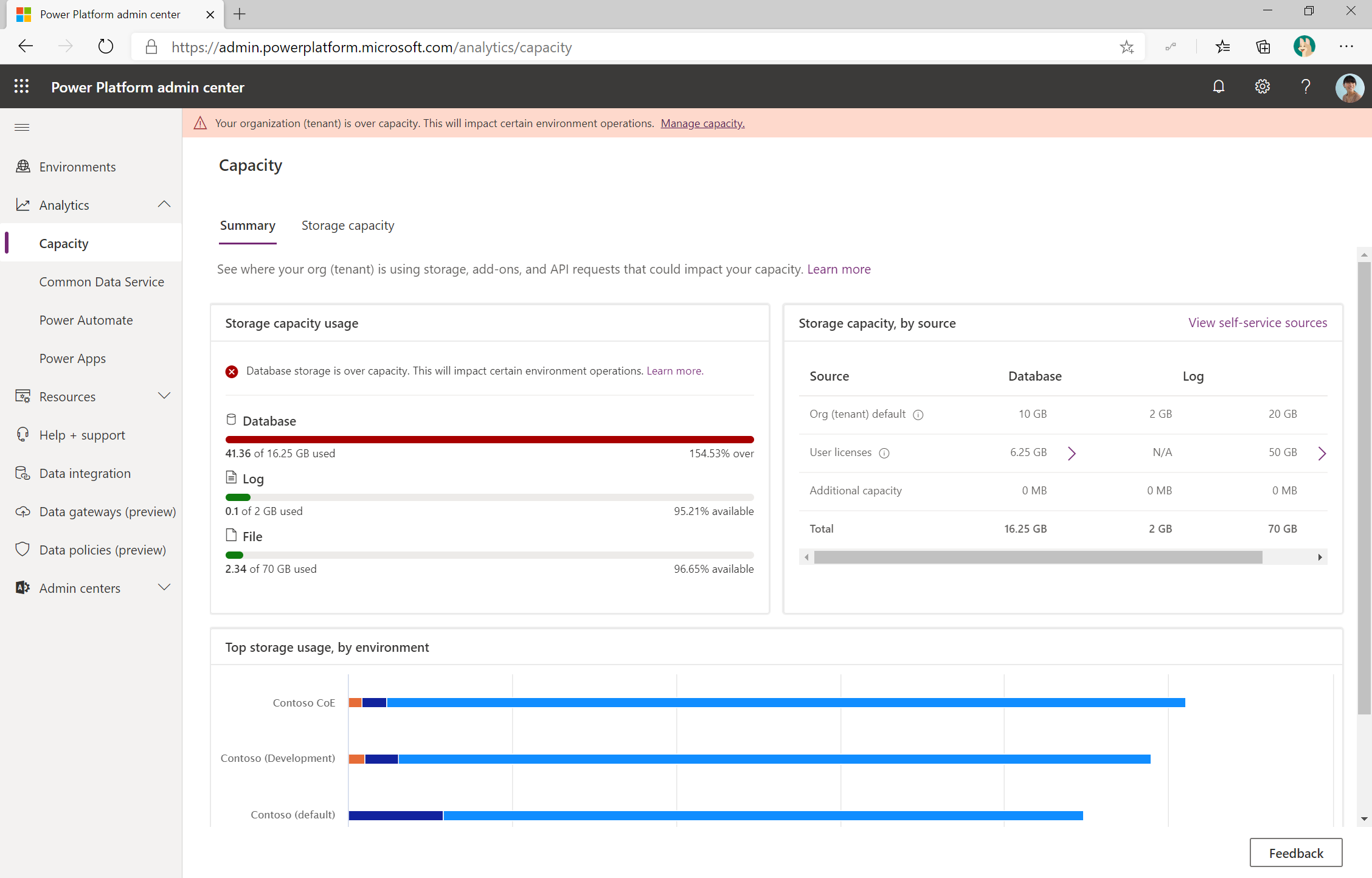
如果您的组织购买了产能附加产品,则 Power Platform 管理中心的产能屏幕上会显示附加产品磁贴。 登录管理中心,然后在左侧导航窗格中选择分析>容量。 附加产品磁贴显示有关您的组织具有的产能附加产品的摘要信息。
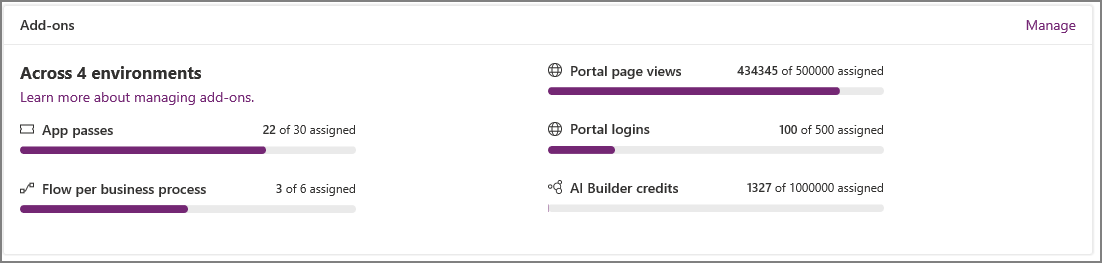
作为管理员,您应该:
- 定期检查可用容量,以确保租户中的用户可以创建新环境。
- 查看环境使用的最高存储,以确保您了解使用量最高的环境。
- 使用单个环境的数据库、文件和日志图表查看任何意外的使用峰值。
- 查看容量附加产品,如 Power Apps 应用通行证、每个业务流程的流、门户页面视图、门户登录或 AI Builder 积分,并将该容量分配到特定环境。
详细信息:监视新旧容量存储
Power Automate 使用情况
作为管理员,您应该:
- 监视使用情况和查看与正在使用的流类型有关的见解。
- 按错误类型注意错误以查找可能存在的常见问题。
- 通过钻取到连接器使用情况确定意外的数据使用,并调整该环境的数据丢失防护策略,以确保平台的整体健康。
Power Apps 使用情况
作为管理员,您应该:
- 通过监视有关应用的使用程度和使用时间的见解了解综合采用情况。
- 以正在浏览器中被使用的形式或通过移动播放器版本来查看应用的启动情况和在哪些平台上启动。 如果遵守您的设备策略,您可以确保用户使用最新的播放器版本。
- 定期监视总体服务性能,以确保用户在与平台服务交互时的运行时体验。
详细信息:管理 Power Apps 的分析